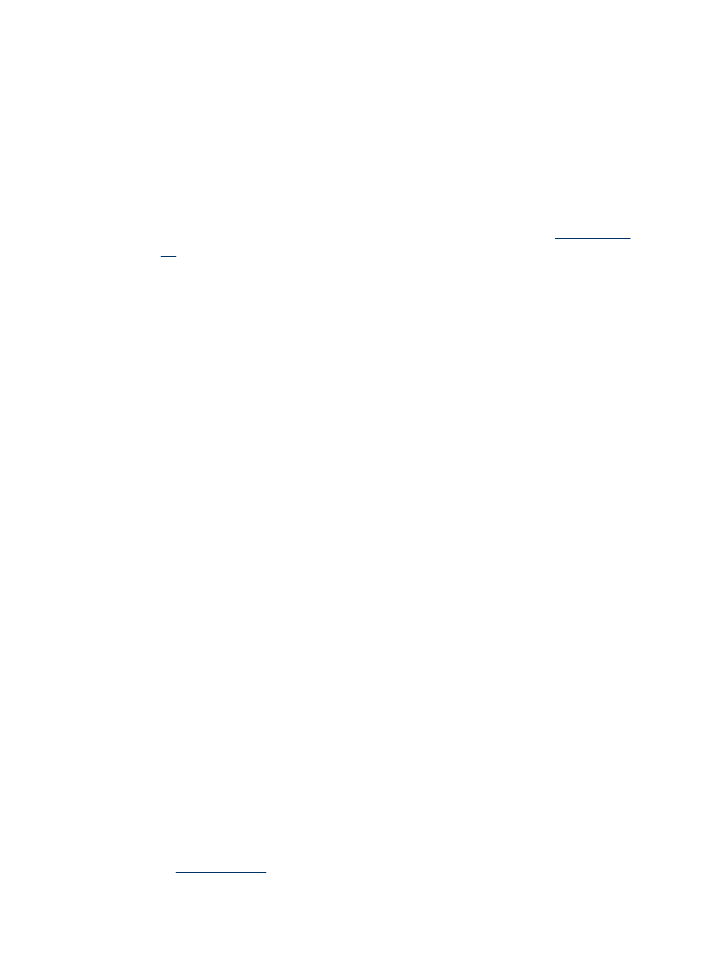
掃瞄的影像品質欠佳
原稿就是複製出來的照片或圖片
翻拍的照片(例如報章或雜誌上的照片),以極小的墨點來重現原來的照片,
因此會大幅地降低品質。
掃瞄、列印或顯示這類影像時,通常會出現明顯可見
非預期的黑點。
下面的建議無法解決問題時,則可能必須採用品質較好的原
稿。
◦
如果要消除花色,請縮小掃瞄影像的尺寸。
◦
印出掃描的影像,看看品質是否會比較好。
◦
請檢查解析度及色彩設定是否符合所要進行的掃瞄。
雙面原稿另一面上的文字或影像出現於掃瞄中
雙面原稿文件的紙張太薄或太透明時,背面的文字或影像會「隱現」於掃瞄的
結果。
掃瞄的影像扭曲
原稿沒放好。
請用印材導桿,將原稿妥善置於掃瞄器平台上。 如需詳細資訊,
請參閱〈
載入原始文件
〉。
第
8 章
130
維護及疑難排解
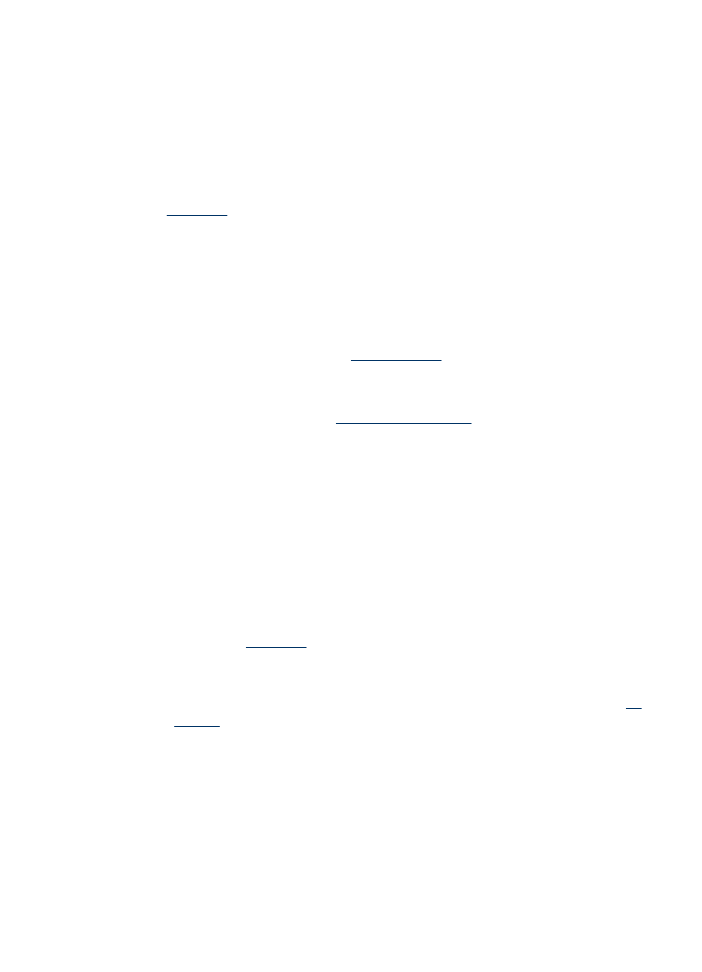
掃瞄結果列印出來時影像品質會較佳
顯示在螢幕上的影像,未必都能真實地反應出真正的掃瞄品質。
◦
請調整電腦螢幕的設定值,使用更豐富的色彩或灰階層次。
對 Windows 電
腦,您通常可用控制台的顯示選項,進行相關調整。
◦
調整解析度及色彩設定。
掃瞄的影像顯示污漬、線條、垂直白色條紋或其他缺點
◦
掃瞄器平板玻璃上有污漬時,會影響掃瞄影像的品質。
清潔的步驟,請參
閱
清潔裝置
。
◦
這些缺點可能是原件造成與掃瞄作業無關。
圖形看來與原件不同
圖形設定值可能不適合要執行的掃瞄作業類型。
變更圖形設定值。
改善掃瞄品質
◦
使用高品質的原稿。
◦
將印材放好。
印材未妥善置於掃瞄器平台上時,可能扭曲造成模糊的影
像。
如需詳細資訊,請參閱〈
載入原始文件
〉。
◦
按照掃瞄結果的使用目的,調整軟體設定。
◦
採用底紙來保護原稿。
◦
清潔掃瞄器平板玻璃
請參閱
清潔掃瞄器平板玻璃
中的詳細資訊。